怎么使用PPT里的取色器功能?
1、看到自己喜欢颜色,想应用在PPT里,如何快速简单的用上呢?
那就是PPT的取色器
这里用的是Microsoft Office 365版本的PPT软件
如下图所示
感觉这个配色很适合做PPT
那怎么运用到PPT里呢?
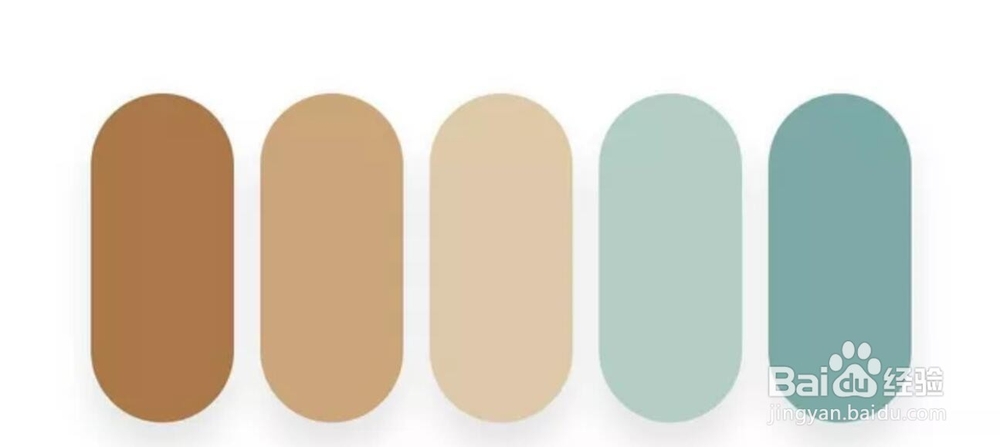
2、把这个配色的图片,保存下来
然后插入到PPT里
如下图所示
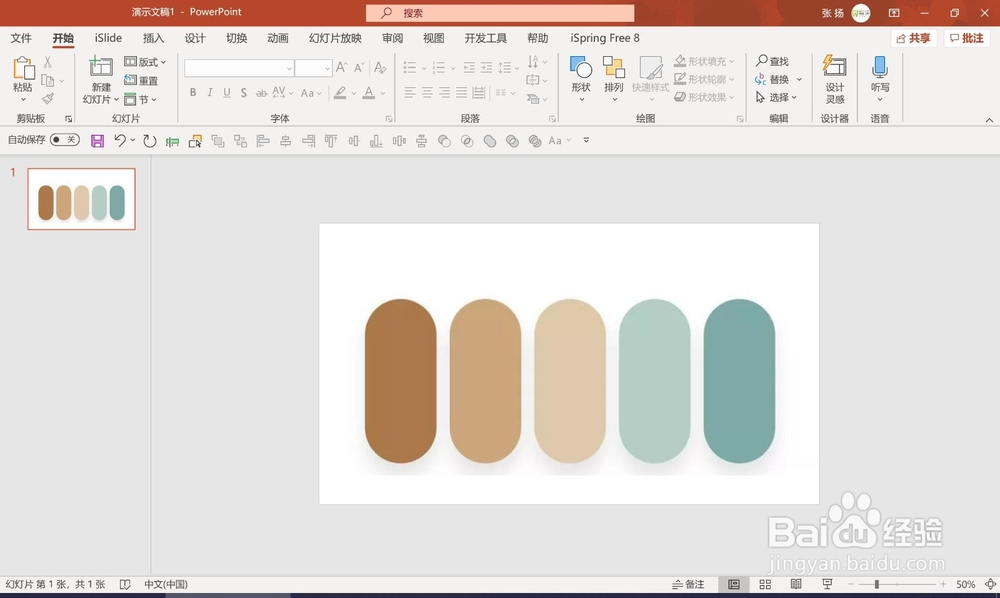
3、把图片缩小放在页面的边上
插入形状
如下图所示
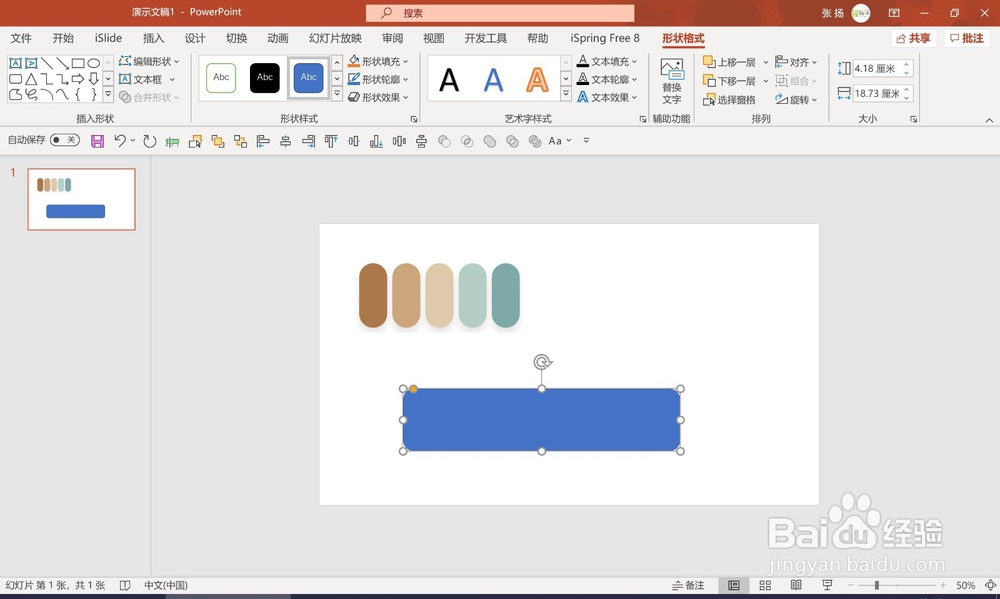
4、这个时候,重点来了
运用PPT里的取色器功能,把图片上的颜色,轻松填充到我们的形状上
如下图所示
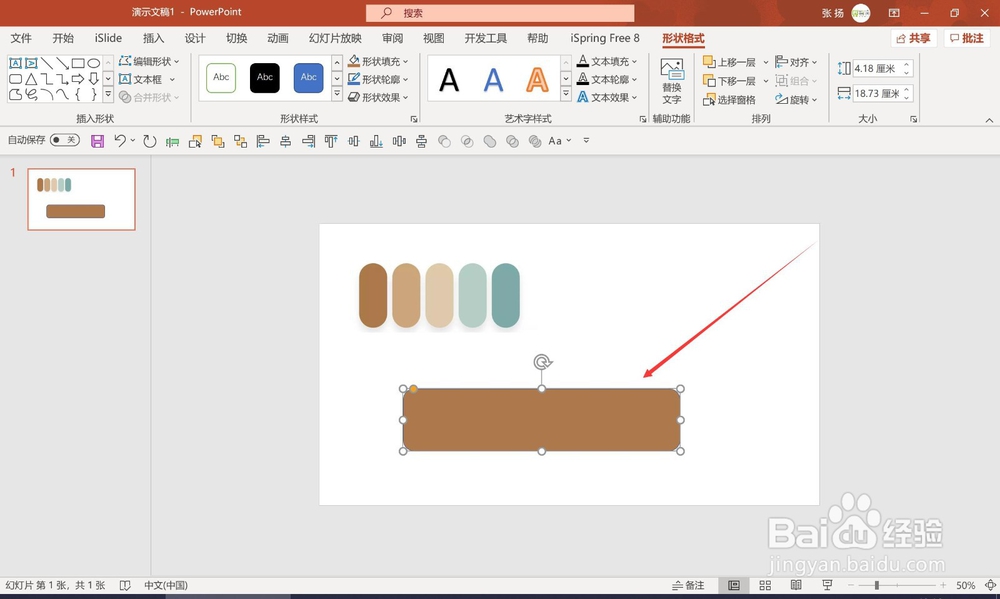
5、怎么操作呢?
选中形状 - 形状填充 - 取色器
如下图所示,红色箭头处,点击后
把鼠标放到图片里的颜色上,当鼠标变成“吸管”的图标
点击鼠标就完成了取色操作
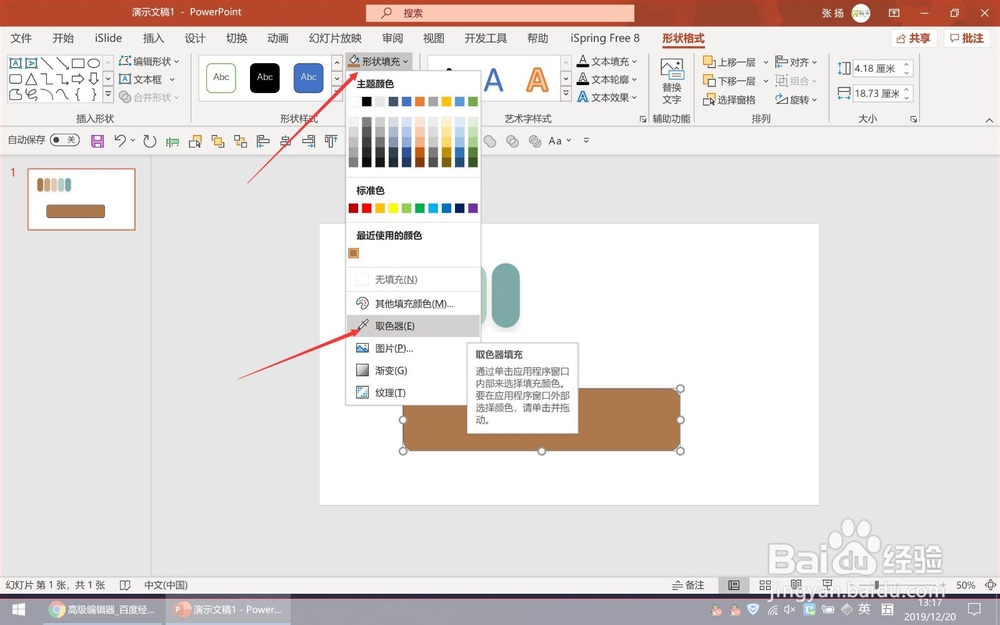
6、重复以上的操作,就可以完成各种颜色的取色操作了
是不是很轻松,自己试试吧
感谢观看!

声明:本网站引用、摘录或转载内容仅供网站访问者交流或参考,不代表本站立场,如存在版权或非法内容,请联系站长删除,联系邮箱:site.kefu@qq.com。
阅读量:134
阅读量:109
阅读量:75
阅读量:27
阅读量:61